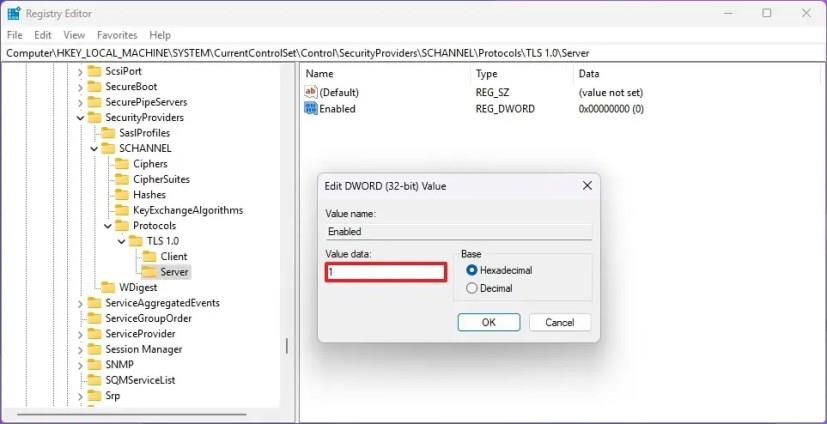- Pour désactiver les onglets de l'Explorateur de fichiers, ouvrez ViveTool avec l'invite de commande en tant qu'administrateur.
- Exécutez la
vivetool /disable /id:37634385commande.
- Exécutez ensuite la
vivetool /disable /id:36354489commande.
Windows 11 22H2 dispose d'une version mise à jour de l'Explorateur de fichiers qui propose des onglets qui vous permettent d'ouvrir des dossiers et de conduire des emplacements de la même manière que vous parcourez les pages sur Internet avec votre navigateur Web.
Bien qu'il s'agisse d'une fonctionnalité très demandée depuis de nombreuses années, ce n'est pas quelque chose que tous les utilisateurs souhaitent utiliser et, malheureusement, l'Explorateur de fichiers n'inclut pas d'option pour désactiver les onglets. Cependant, si la fonctionnalité ne vous convient pas, il est toujours possible de supprimer les onglets à l'aide de l'application ViveTool créée par Rafael Rivera et Lucas sur GitHub , qui est généralement utilisée pour activer la prévisualisation des fonctionnalités expérimentales.
Ce guide vous apprendra les étapes pour désactiver la fonctionnalité des onglets sur Windows 11 22H2 .
Désactiver les onglets de l'Explorateur de fichiers sur Windows 11
Pour désactiver les onglets dans l'Explorateur de fichiers sous Windows 11, procédez comme suit :
-
Ouvrez le site Web GitHub .
-
Téléchargez le fichier ViveTool-vx.xxzip pour désactiver la fonctionnalité des onglets.
-
Double-cliquez sur le dossier zip pour l'ouvrir avec l'Explorateur de fichiers.
-
Cliquez sur le bouton Extraire tout .
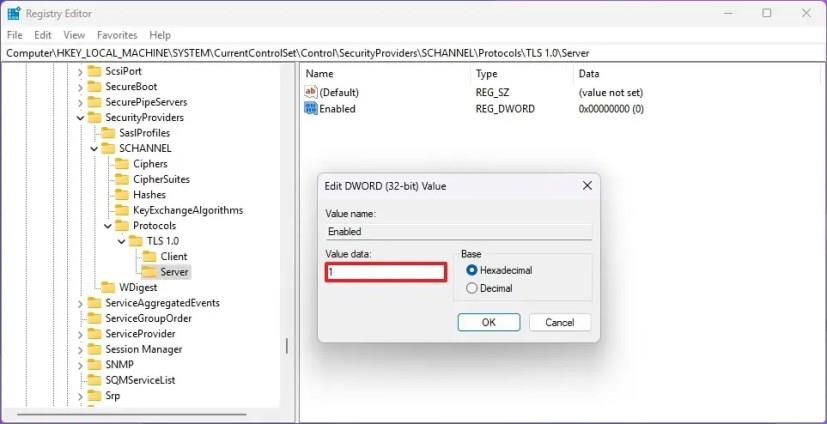
-
Cliquez sur le bouton Extraire .
-
Copiez le chemin vers le dossier.
-
Ouvrez Démarrer .
-
Recherchez Command Prompt , cliquez avec le bouton droit sur le premier résultat et sélectionnez l' option Exécuter en tant qu'administrateur .
-
Tapez la commande suivante pour accéder au dossier ViveTool et appuyez sur Entrée :
cd c:\dossier\chemin\ViveTool-v0.3.1
Dans la commande, pensez à changer le chemin d'accès au dossier avec votre chemin.
-
Tapez la commande suivante pour désactiver les onglets de l'Explorateur de fichiers sur Windows 11 et appuyez sur Entrée :
vivetool /désactiver /id:37634385 vivetool /désactiver /id:36354489
-
Redémarrer le PC.
Une fois les étapes terminées, l'Explorateur de fichiers devrait maintenant avoir des onglets et la nouvelle conception du volet de navigation sur Windows 11 22H2.
Si vous changez d'avis, vous pouvez annuler les modifications avec les mêmes instructions mais à l' étape 10 , assurez-vous d'utiliser ces commandes : vivetool /enable /id:37634385 puis vivetool /enable /id:36354489 redémarrez l'appareil.
Il est important de noter que même si ces commandes continuent de fonctionner, Microsoft peut supprimer la possibilité de désactiver cette fonctionnalité et d'autres fonctionnalités dans les futures mises à jour, ce qui signifie qu'il n'est pas garanti que les onglets resteront désactivés indéfiniment.